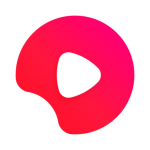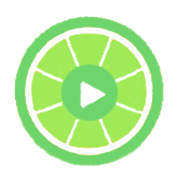用户在使用电脑的时候免不了遇到误删文件的情况,如果未清空回收站,还可以通过还原恢复文件,但大多数情况是回收站被清理或者找不到误删的文件,这个时候我们可以使用DiskGenius轻松恢复删除的文件。
怎么使用DiskGenius软件轻松恢复删除的文件
1、打开DiskGenius软件,选择删除文件原来所在的硬盘。比如文件是在D盘时被误删的,就选择D盘。

2、在最上方菜单栏找到【工具】选项,在其下拉菜单中点击【已删除或格式化的文件...】,或者直接点击第二行【恢复文件】。

3、弹出“恢复文件”对话窗。

4、只勾选“恢复已删除的文件”,然后点击【开始】。注意:先不要勾选“额外扫描已知文件类型”。

5、开始扫描文件。

6、文件扫描完成,弹出如下窗口,点击【确定】。

7、在扫描的文件中查找被删除的文件。

8、如果找不到,则重复第2操作,重新打开“恢复文件”窗口,勾选“恢复已删除的文件”和“额外扫描已知文件类型”,然后点击【开始】。

9、可以看到勾选了“额外扫描已知文件类型”,扫描需要更多的时间。这也是先不勾选它的原因。

10、一般查找文件时在原来文件夹下查找,如果没有则到“孤立的文件”中查找。比如下方在“孤立的文件”中找到了误删除的文件,可以点击图片放大预览。然后勾选要恢复的文件。

11、在要恢复的文件上右击,在下拉菜单中选择【复制到指定文件夹】。

12、弹出“选择目标文件夹”窗口,注意选择与原删除文件所在不同的硬盘文件夹,比如原删除文件在D盘,这里选择E盘。然后点击【选择文件夹】。

13、文件很快复制完成,点击【完成】。打开目标文件夹即可查看恢复的文件。

以上就是关于DiskGenius数据恢复功能的使用说明,当然了,使用DiskGenius也不是每次都能成功恢复的,用户还是要养成重要文件及时上传到云盘或者U盘保存的好习惯,毕竟数据无价!
标签: khanacademy